Ebakõla võimaldab kasutajatel suhelda sõprade ja teiste inimestega. Discordi peamine kasutusala on mängude ajal, nii et sujuv ühendus on mängude täieliku kogemuse saavutamiseks hädavajalik, eriti kui tegemist on mitme mängijaga mängudega. Enamiku kasutajate jaoks krahhi rakendus Discord aga ootamatult. Rakenduse krahhi korral ei kuvata veateadet. Rakendus lihtsalt kukub kokku või taaskäivitub ilma hoiatuseta. Mõne kasutaja jaoks jookseb rakendus juhuslikult kokku, samal ajal kui teised kogevad seda probleemi konkreetsel ajal, nt käivitamisel, mängimise ajal jne. Nagu võite ette kujutada, võib probleemi juureni jõudmine olla hoiatuse puudumise või veateade.

Mis põhjustab rakenduse Discord krahhi?
Selle probleemi võivad põhjustada paar asja. Need on loetletud allpool
- Discordi värskendus: suur osa kasutajatest hakkas probleemi tundma pärast Discordi värskendamist. Üsna tavaline on näha värskenduse poolt sisse viidud vigu, nii et see võib olla üks neist vigadest. Üks neist vigadest võib olla seotud rakenduse heli- / videomoodulitega. See on väga tõenäoline, kui probleem on põhjustatud hääle- või videosuhtluse ajal.
- Rikutud failid: pole haruldane, et failid rikutakse. Rikutud failid võivad põhjustada programmi valet käitumist ja see võib olla üks nendest juhtumitest. AppData kaustas olevad failid võivad selle probleemi põhjustada ja selle kausta tühjendamine koos mõne muu failiga lahendab probleemi, kui see on sellest põhjustatud.
1. meetod: lülitage sisse pärandrežiim
Pärandrežiimi sisselülitamine on probleemi lahendanud märkimisväärse hulga Discordi kasutajate jaoks. Selle režiimi saab sisse lülitada rakenduse Discord seadete kaudu. Kui teil on probleem mikrofoni või muude hääl- / videotoimingute kasutamise ajal, on probleem kõige tõenäolisemalt lahendatud allpool toodud toimingutega. Pärandirežiimi sisselülitamiseks toimige järgmiselt, et näha, kas see lahendab teie probleemi.
- Avage ebakõla
- Klõpsake nuppu Kasutaja seaded (hammasrattaikoon). See peaks olema teie avatari paremal küljel.

- Hääl ja video vasakult paanilt
- Kerige alla ja valige jaotisest Audio alamsüsteem rippmenüüst Pärand

- Kui rakendus palub teil toimingut kinnitada, klõpsake nuppu OK
Kui see on tehtud, peaks probleem kaduma.
2. meetod: kustutage AppData ebakõla sisu
AppData sisu kustutamine lahendab probleemi, kui probleemi põhjustavad rikutud failid või vahemälu. Ärge muretsege, kustutatud failid ei tekita probleeme. Need failid luuakse automaatselt teie rakenduse Discord järgmisel käivitamisel.
- Hoidke Windowsi klahvi all ja vajutage E
- Sisestage Windows Exploreri aadressiribale % AppData% \ discord ja vajutage sisestusklahvi
- Topeltklõpsake kausta Vahemälu
- Nüüd peate sellest kaustast kustutama kõik failid. Hoidke all CTRL-klahvi, vajutage A ( CTRL + A ) ja vajutage Kustuta . Kinnitage kõik täiendavad juhised

- Minge tagasi kausta Discord ja topeltklõpsake kausta Local Storage
- Nüüd peate sellest kaustast kustutama kõik failid. Hoidke all CTRL-klahvi, vajutage A ( CTRL + A ) ja vajutage Kustuta . Kinnitage kõik täiendavad juhised

Nüüd sulgege Windows Explorer ja käivitage rakendus Discord. Rakendus peaks nüüd normaalselt töötama.
Märkus. Kui see probleemi ei lahenda, toimige järgmiselt
- Hoidke Windowsi klahvi all ja vajutage E
- Sisestage Windows Exploreri aadressiribale % AppData% ja vajutage sisestusklahvi
- Leidke kaust Discord. Paremklõpsake ebakõlasid kaust ja valige Delete . Kinnitage kõik täiendavad juhised

- Sisestage Windows Exploreri aadressiribale % LocalAppData% ja vajutage sisestusklahvi
- Leidke kaust Discord. Paremklõpsake ebakõlasid kaust ja valige Delete . Kinnitage kõik täiendavad juhised

- Hoidke Windowsi klahvi all ja vajutage R
- Sisestage appwiz.cpl ja vajutage sisestusklahvi
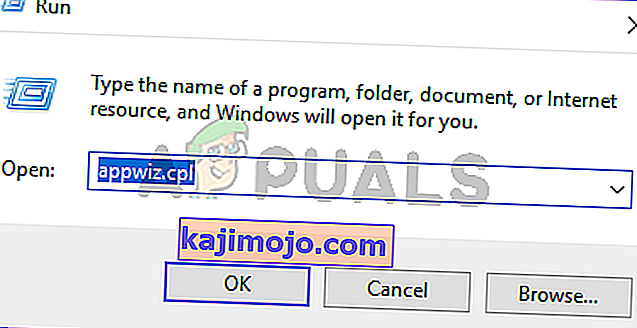
- Leidke loendist rakendus Discord ja valige see.
- Klõpsake nuppu Desinstalli ja järgige ekraanil kuvatavaid juhiseid

- Taaskäivitage
- Pärast süsteemi taaskäivitamist installige rakendus Discord uuesti.
Kontrollige, kas see lahendab probleemi.
